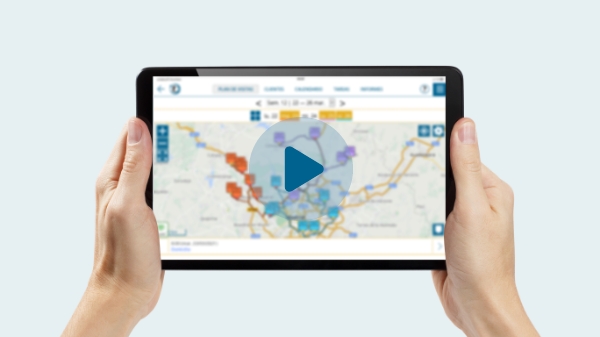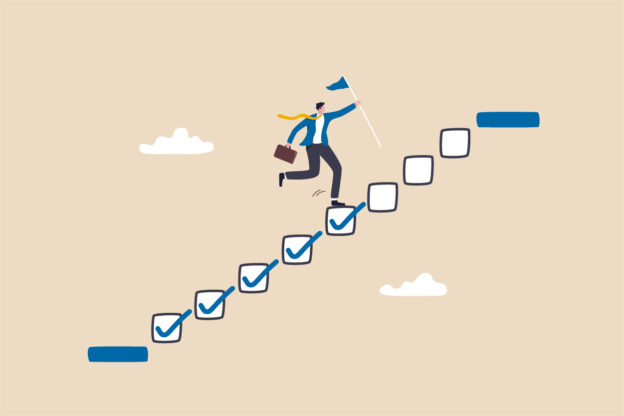
La prueba gratuita de portatour® le ofrece la mejor oportunidad de descubrir el mundo de la planificación automática de rutas y sus ventajas. Para que pueda aprovechar al máximo su periodo de prueba hemos elaborado una guía paso a paso para usted.
¿Qué datos deben incluirse en portatour®?
Un sistema es tan bueno como los datos que se le proporcionan. Por eso, desde el principio surge la cuestión esencial: ¿qué datos se necesitan para planificar rutas con portatour® y cuáles serían también útiles?
- La siguiente información es estrictamente necesaria:
- nombre del cliente
- datos de la dirección en columnas separadas (calle incluido el número, código postal, localidad y país)
- Además, se recomienda encarecidamente los siguientes datos:
- número de cliente inequívoco para una actualización de datos sin problemas
- intervalo de visita indicado en número de días o cantidad al año
- fecha de la última visita comercial
- Otra información posiblemente útil:
- datos de contacto (persona de contacto, correo electrónico, número de teléfono, página web)
- clasificación alfabética u otra categorización
- volumen de negocio
Encontrará más información en el artículo sobre la preparación de datos. Prepare los datos de sus clientes para su importación como archivo Excel. Si quiere un ejemplo de archivo de importación, póngase en contacto con nuestro equipo de ventas y asistencia.
¿Cómo cargo los datos de mis clientes?
Para importar los datos, proceda de la siguiente manera:
- Haga clic en Clientes en la barra de navegación superior, después en Más (símbolo de flecha) y en Importar.
- Para la primera importación, seleccione la opción Crear clientes.
- Introduzca su Lugar de origen, haga clic en Determinar posición y en Guardar.
- Compruebe si se ha reconocido correctamente el encabezado del archivo Excel (marcado en amarillo).
- Asigne las columnas correspondientes del archivo de importación a los campos de destino en portatour®.
- En la página Campos clave (ID) asigne el número de cliente (si lo hay) al campo de destino ID externo, importante para futuras actualizaciones de datos.
Este es un vídeo de 5 minutos que muestra el proceso de importación.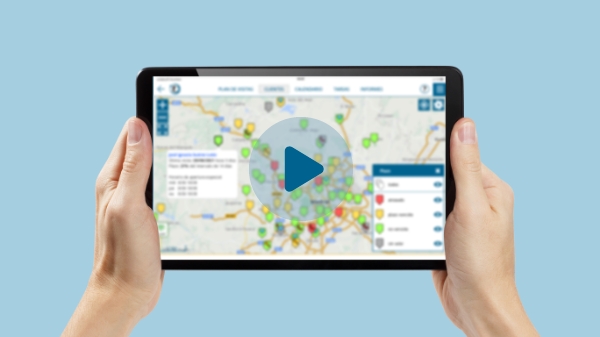
¿Cómo establezco las condiciones marco de mis rutas?
Una vez que haya importado los datos de sus clientes, puede calcular si primer plan de visitas:
- Vaya al menú de navegación en Plan de visitas.
- Haciendo clic en Parámetros de planificación (icono de engranaje), ajuste el tiempo de inicio, el periodo de planificación, etc.
- Haga clic en Calcular plan.
- Utilice el asistente de configuración para ajustar las condiciones marco (intervalo y duración de visitas, horarios de trabajo, pernoctaciones, etc.) a su situación:
- los valores ajustados son estándares que se pueden adaptar posteriormente por cliente o día laboral.
- Si no aparece el asistente de configuración, haga clic enOpciones en el menú de navegación. Ahí puede establecer y ajustar en cualquier momento todos los parámetros de los bloques Mi configuración y Ajustes de visita.
- En la siguiente ventana, confirme que portatour® debe tener en cuenta el tráfico actual en la elaboración de rutas.
Así de rápido ha creado la primera ruta optimizada. Puede visualizar el plan de visitas en forma de lista, en el mapa y en el calendario.
¿Cómo puedo adaptar e iniciar rutas sugeridas?
Si desea adaptar rutas sugeridas, le recomendamos hacerlo en el calendario, teniendo en cuenta lo siguiente:
- Propuestas de visitas o citas fijas: las casillas blancas del calendario son las propuestas generadas automáticamente por portatour®. Estas se pueden cambiar con flexibilidad al realizar un nuevo cálculo. Si desea fijar una propuesta, tiene que convertirla en una cita (confirmar haciendo clic o mover al día/hora deseada). Las citas aparecen en el calendario como casillas o bien en azul oscuro (fijas para día y hora) o azul medio (fijas solo para el día, dinámicas para la hora). Estas se mantienen incluso al actualizar el plan.
- Calendario dinámico: después de cualquier cambio deberá actualizar el plan de visitas (= símbolo de círculo rojo en la parte superior izquierda). De este modo, portatour® puede guardar todos los cambios y crear un nuevo plan de visitas optimizado en cuanto a kilómetros con solo pulsar un botón.
- Confirmar visitas:Para que el algoritmo sepa qué clientes deben programarse, es esencial marcar todas las visitas realizadas satisfactoriamente. Para ello, haga clic en Recién visitado después de cada visita (en las sugerencias de visita) o Acudido ahora (en citas). Así portatour® volverá a proponer al cliente automáticamente al finalizar el intervalo fijado. Si una visita no se realiza, haga clic en No contactado para que portatour® vuelva a planificar el cliente en cuanto sea posible.
Este vídeo de demostración de 10 minutos resume como puede utilizar portatour® de forma eficaz en el día a día.
¿Qué hacer si aún tiene dudas?
Seguramente le surgirán preguntas durante el uso. Los siguientes consejos le indicarán la forma más sencilla de llegar a las respuestas:
- La forma más rápida de encontrar respuestas es nuestra ayuda online (también haciendo clic en cada signo de interrogación en portatour ®). Utilice la función de búsqueda para encontrar rápidamente información sobre el tema deseado.
- Póngase en contacto con su contacto personal o diríjase a nuestro equipo de ventas y asistencia para aclarar cualquier otra duda.
- Si desea presentar portatour® a su equipo de ventas o directivo, estaremos encantados de ofrecerle una demostración online. Envíenos sus sugerencias de fechas a sales@portatour.com y nuestro equipo se pondrá en contacto con usted lo antes posible.
Esperamos tener noticias suyas y que disfrute conociendo la planificación automática de rutas de portatour®.